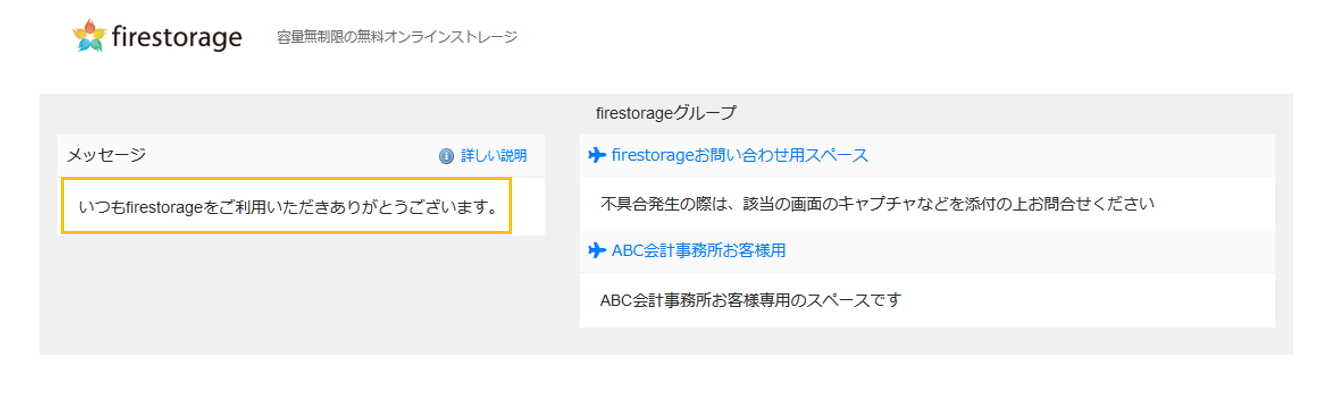step1.ウケトルスペース・ウケトルステージのアップロードURLをまとめる方法
「受け取るスペースを統合しユーザーエクスペリエンスを高めます」をクリックします
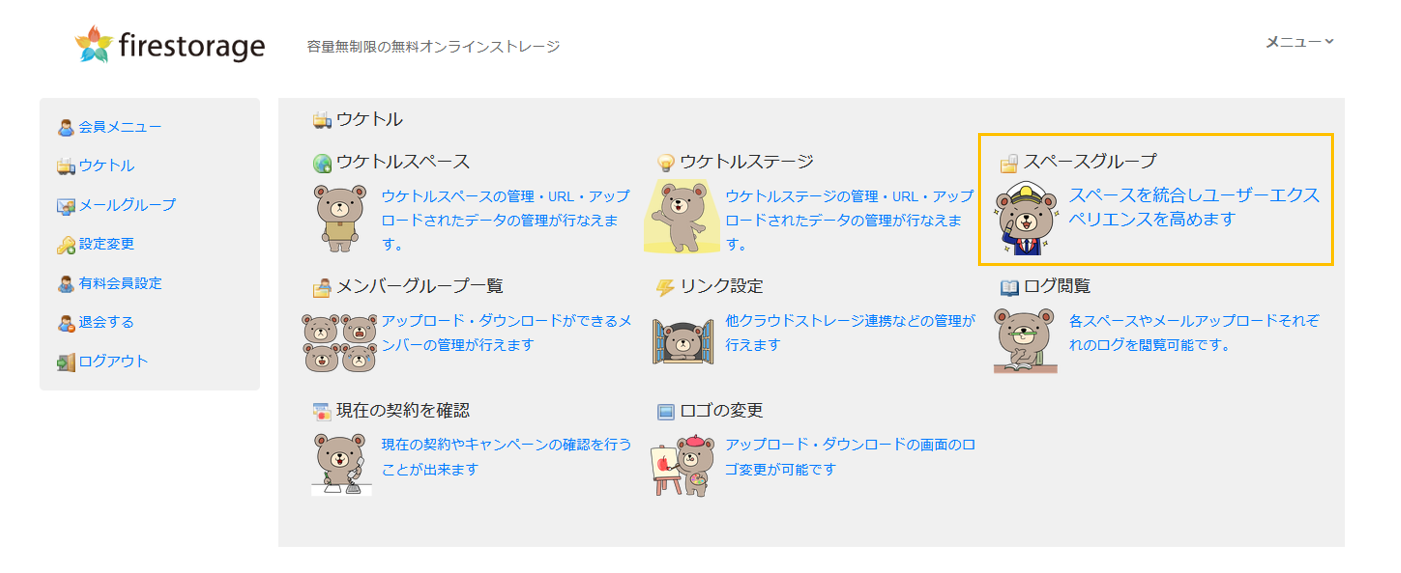
グループタイトルにスペースグループ名を入力し「グループ作成」をクリックします
スペースグループを作成することで「スペースグループのURL」が発行されます。
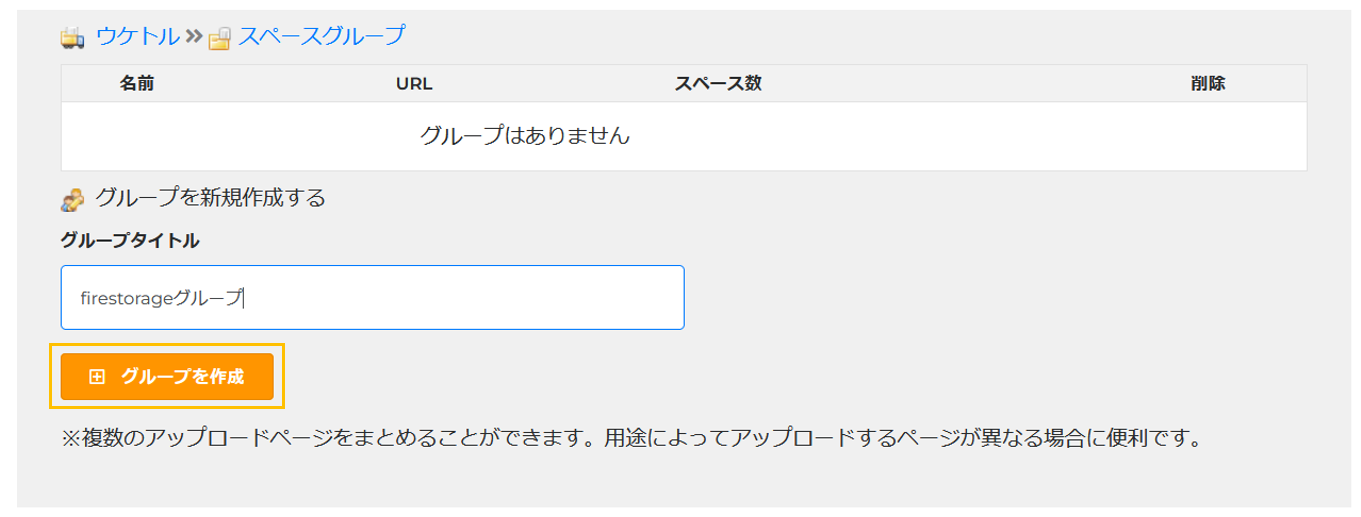
step2.作成したグループタイトルからアップロードページを統合する方法
作成したグループタイトルをクリックします
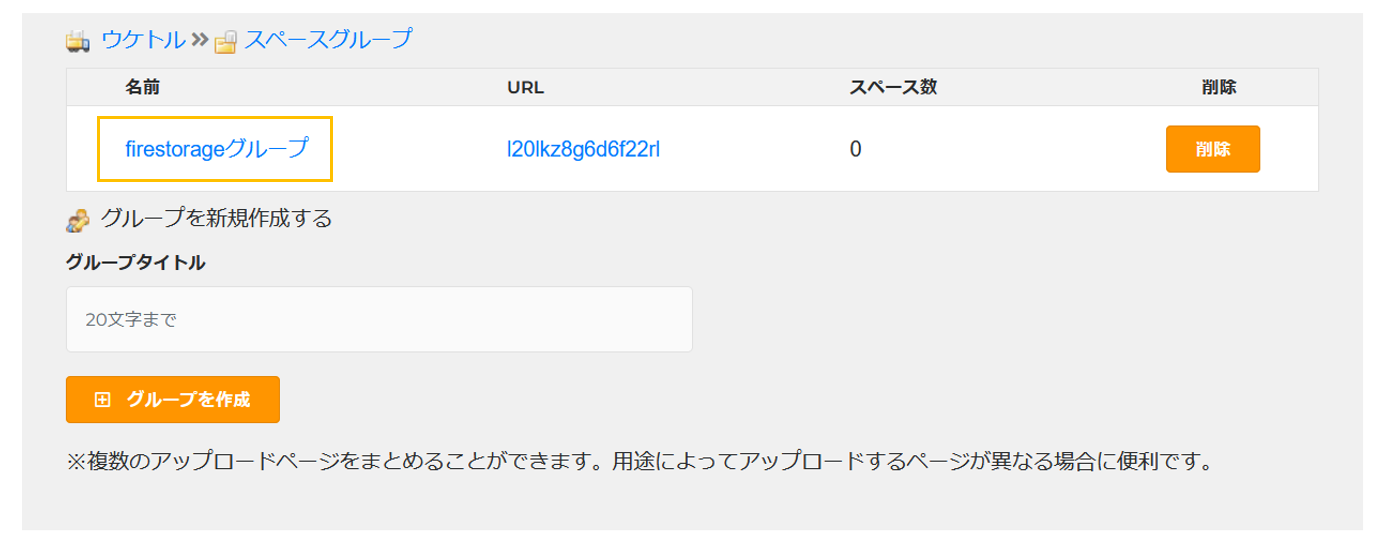
「スペースを検索」をクリックします
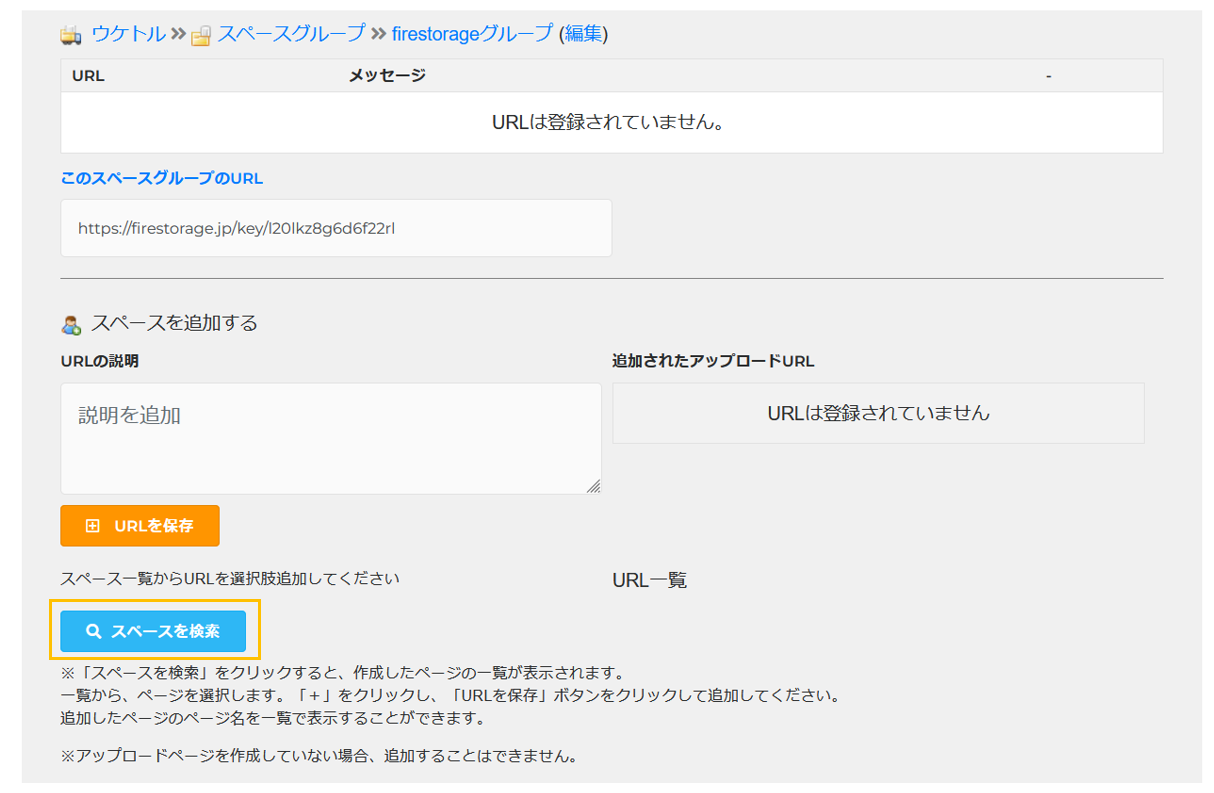
スペース一覧が表示されるので追加したいアップロードURLが入っているスペースののマークをクリックします

スペースが選択出来たら右横にURL一覧が表示されるので追加したいアップロードURLののマークをクリックします
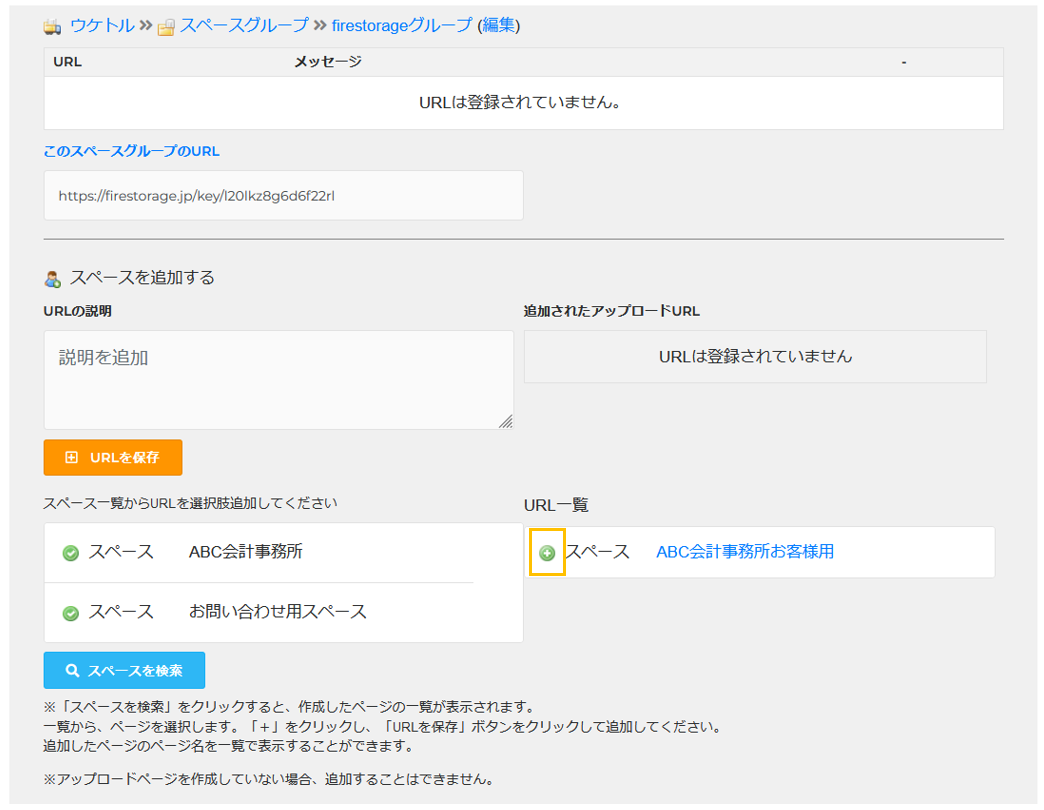
「追加されたアップロードURL」の下に選択したアップロードURLが表示されます
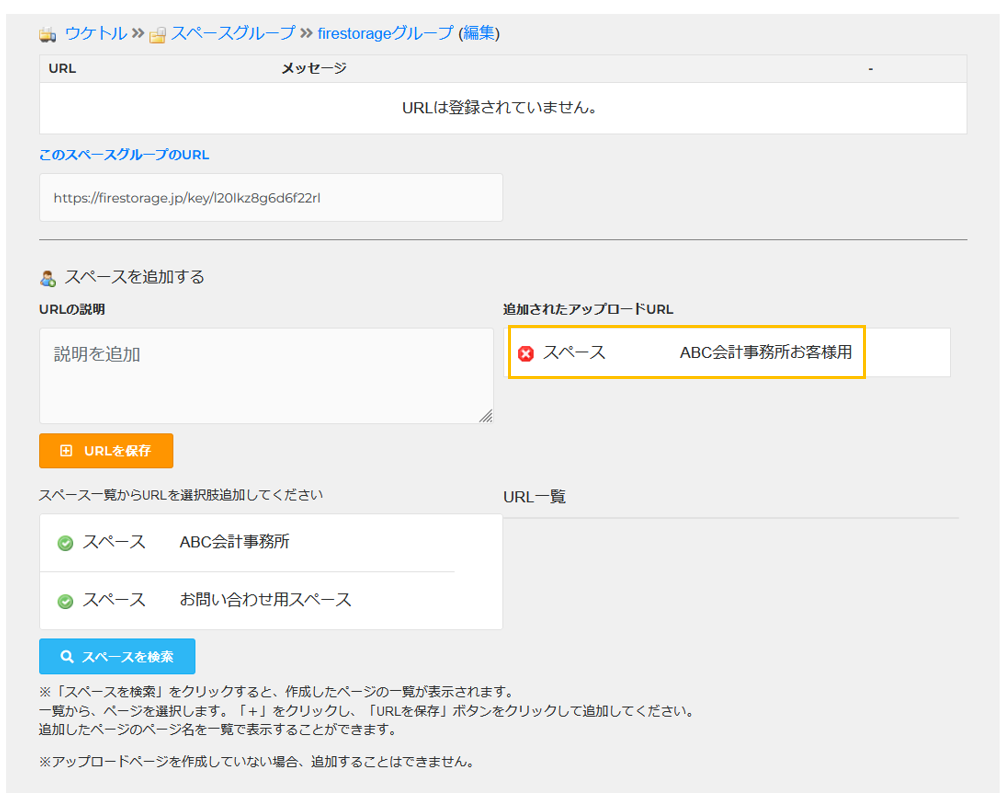
「説明を追加」にメッセージを入力することもできます
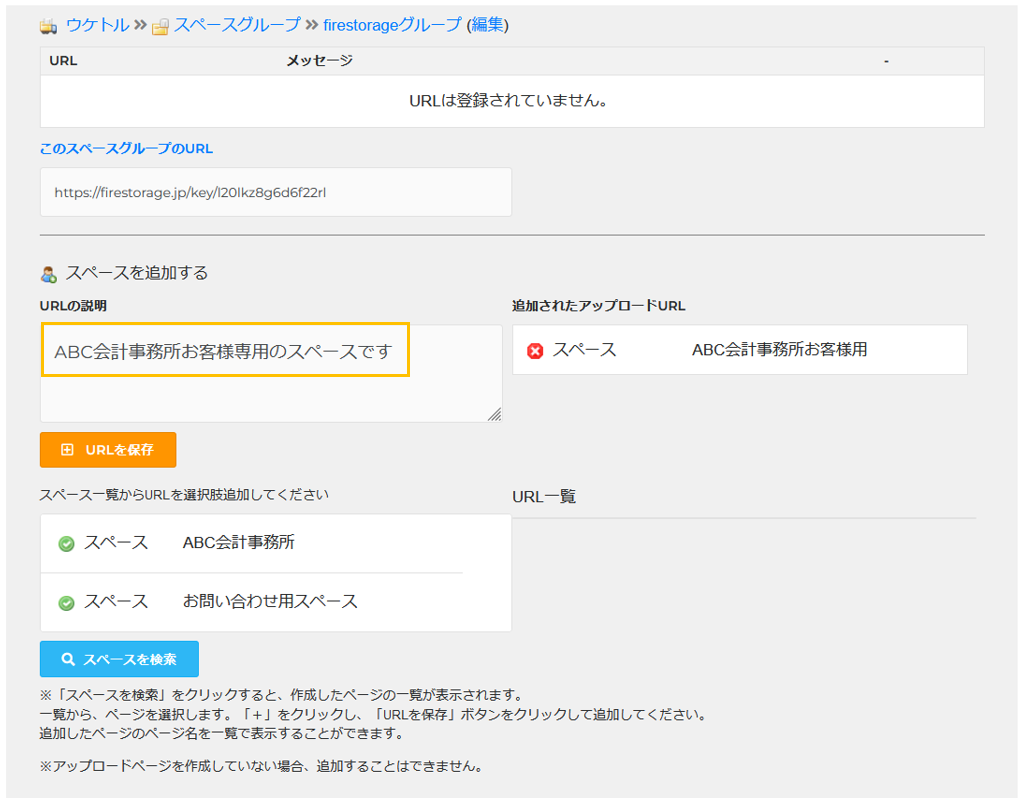
最後に「URLを保存」をクリックします

保存後作成したスペースグループURLにアクセスします
スペースグループURLをアップロードを依頼したいお相手に渡してください。
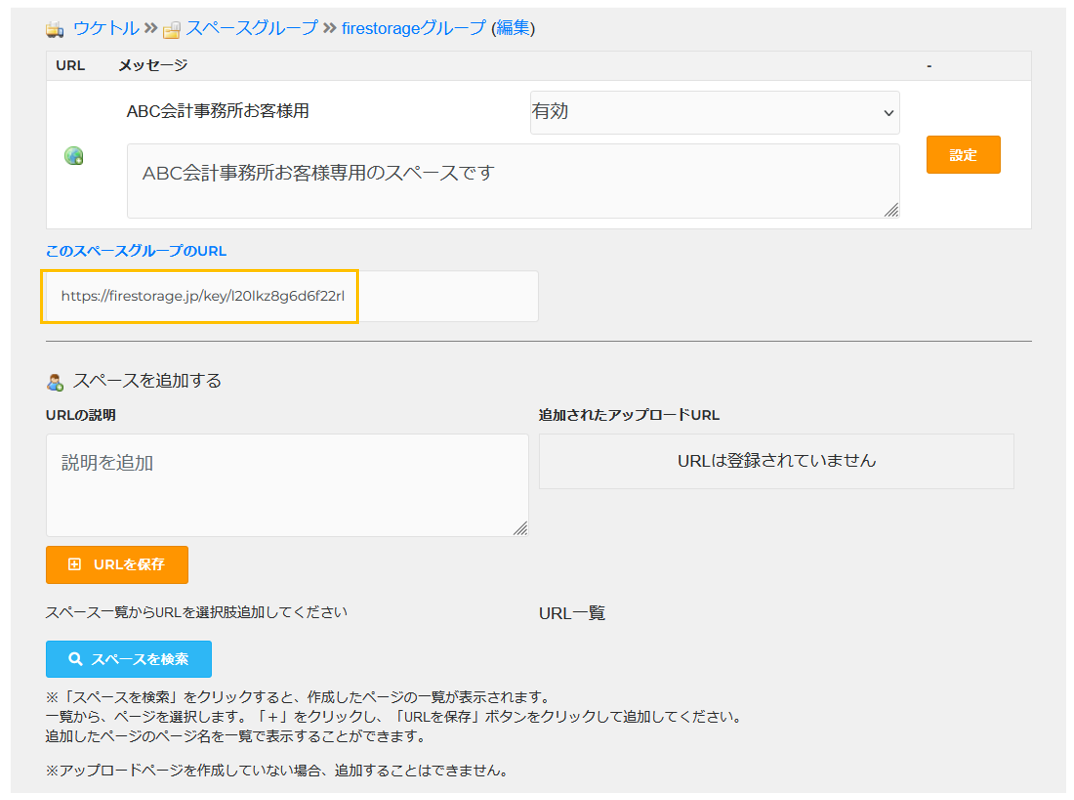
アップロードURLが統合されて表示されます
から始まるタイトル名をクリックするとアップロードページに遷移しデータのアップロードが可能です。
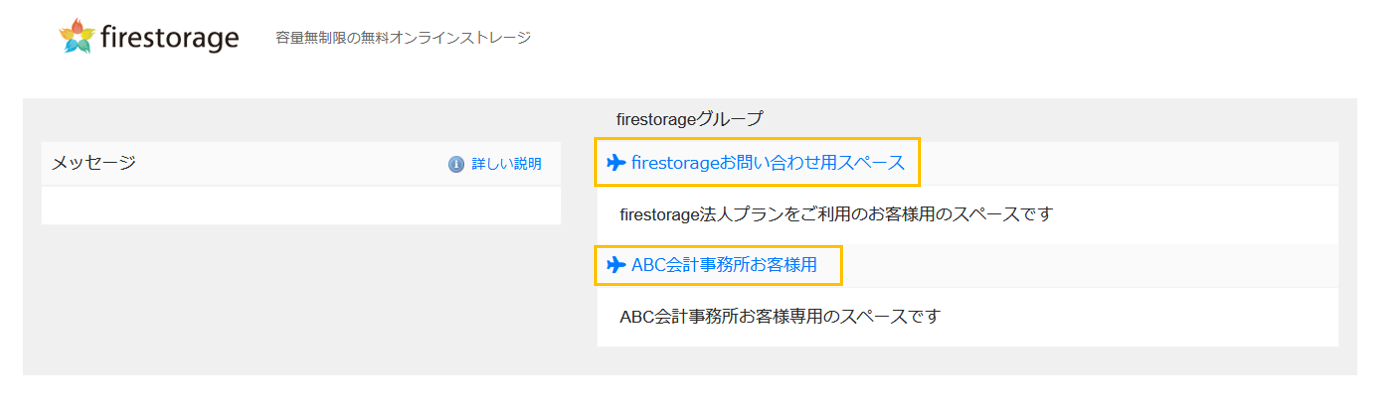
その他スペースグループの設定でできること
URLの説明の追加・修正
- 作成したグループタイトルをクリックし詳細を表示させます。
- 説明を追加に内容を入力し「設定」をクリックします。
※説明文を消して空白にして設定をすると説明文は削除されます。
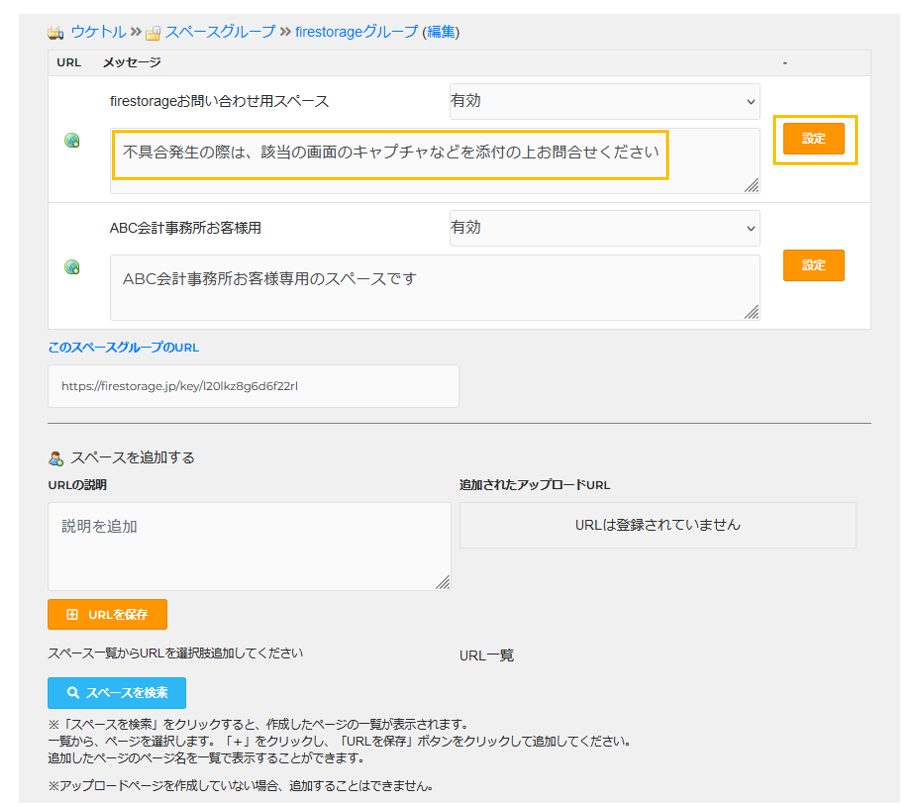
設定が完了すると統合したURLにアクセスした際に設定した説明文が表示されます。
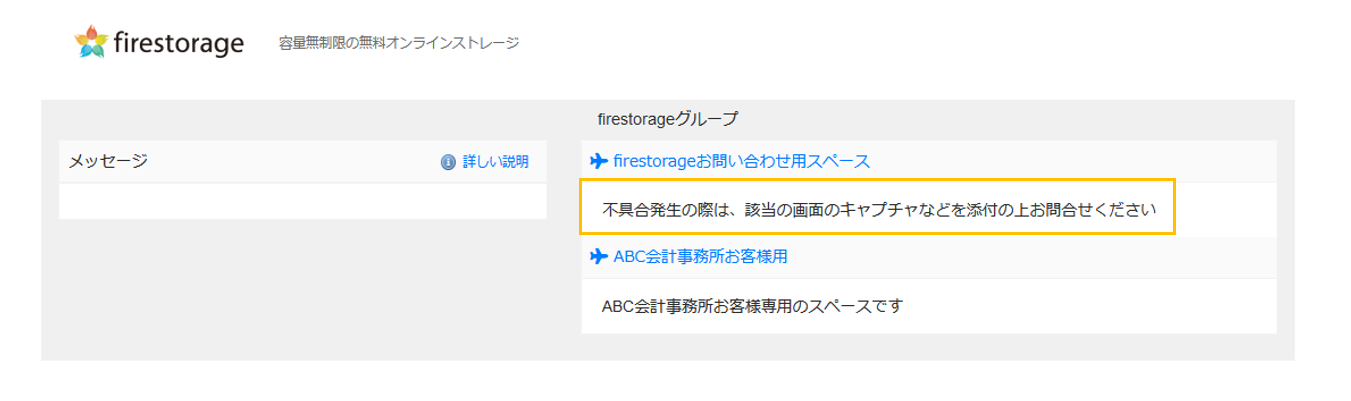
統合したアップロードURLの一部を一時停止にする
- 作成したグループタイトルをクリックし詳細を表示させます。
- 表示を停止したい該当のURLのタイトル名の横の有効のプルダウンをクリックし「停止へ変更」を選択し「設定」クリックします
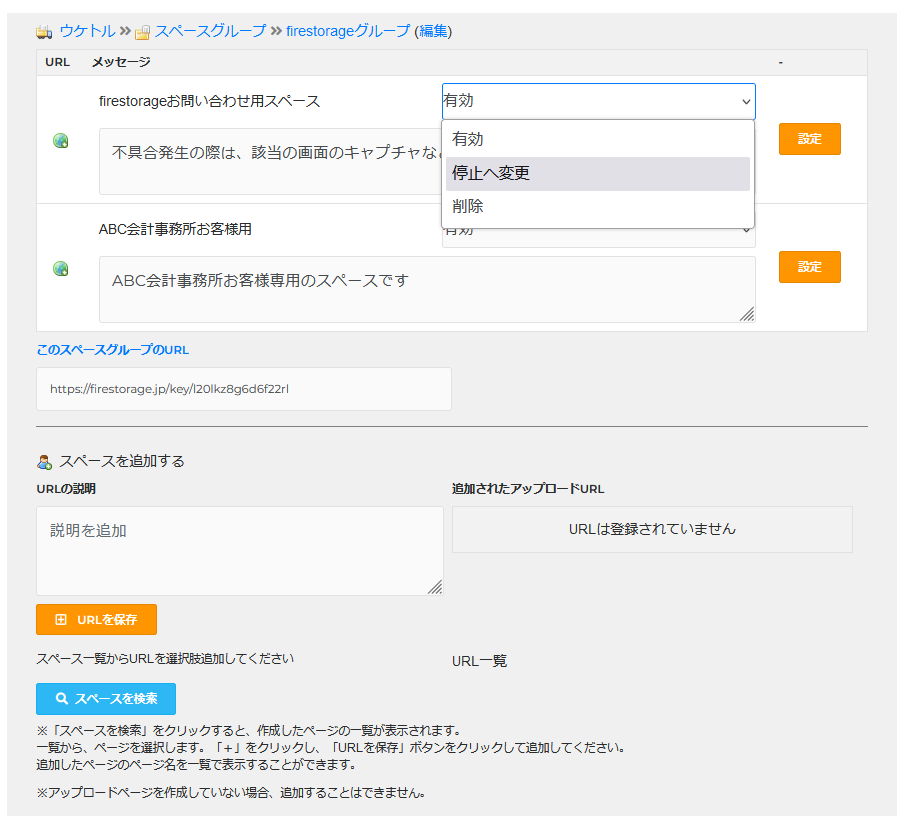
設定が完了すると統合したURLにアクセスした際に停止にしたアップロードURLは表示されなくなります。
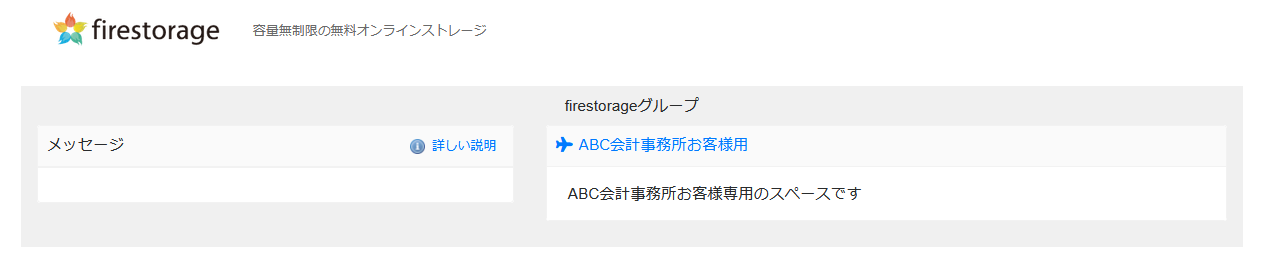
※再度設定を有効にしたい場合は該当のURLタイトル横の無効のプルダウンをクリックし「有効へ変更」を選択し「設定」をクリックしていただくと有効に変更できます。
統合したアップロードURLの一部を削除する
- 作成したグループタイトルをクリックし詳細を表示させます。
- 削除したい該当のURLのタイトル名の横の有効のプルダウンをクリックし「削除」を選択し「設定」クリックします
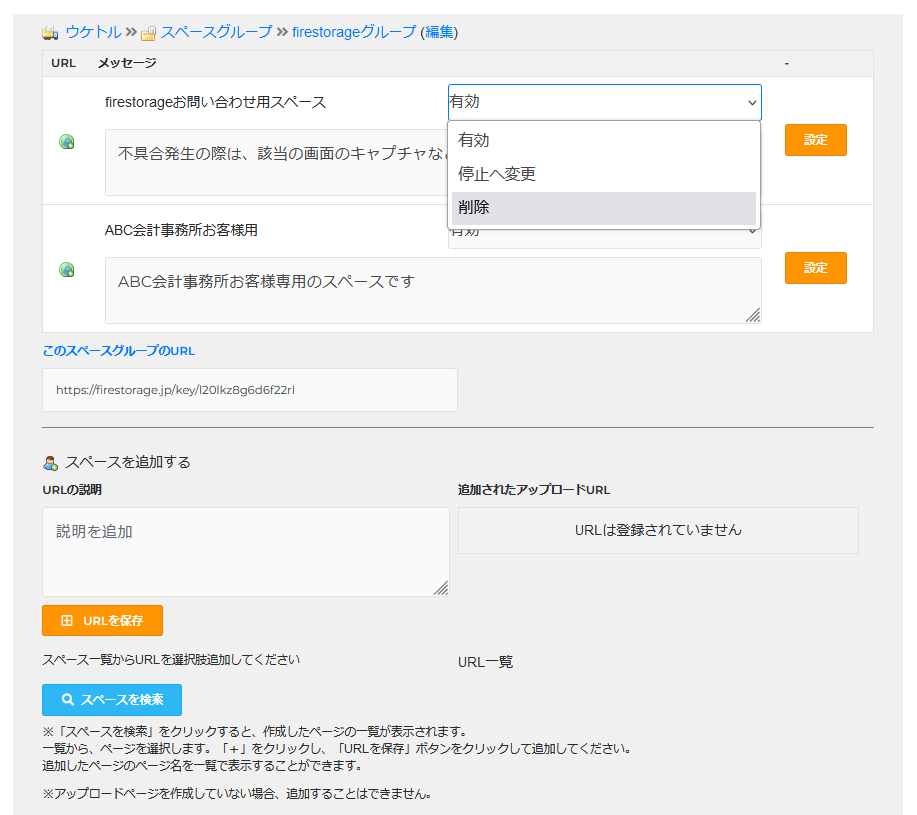
グループタイトル変更・メッセージの追加
- 作成したグループタイトルをクリックし詳細を表示させます。
- タイトルの横にある「編集」をクリックします。
- 変更したいグループタイトル、説明を追加に内容を入力し「内容を変更」をクリックします。
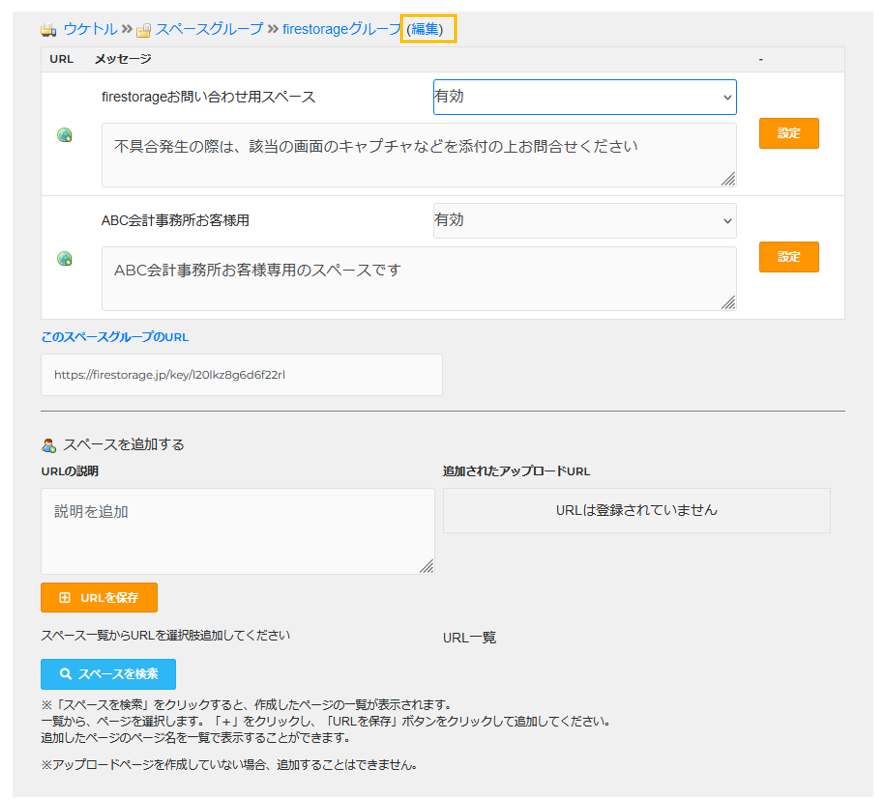
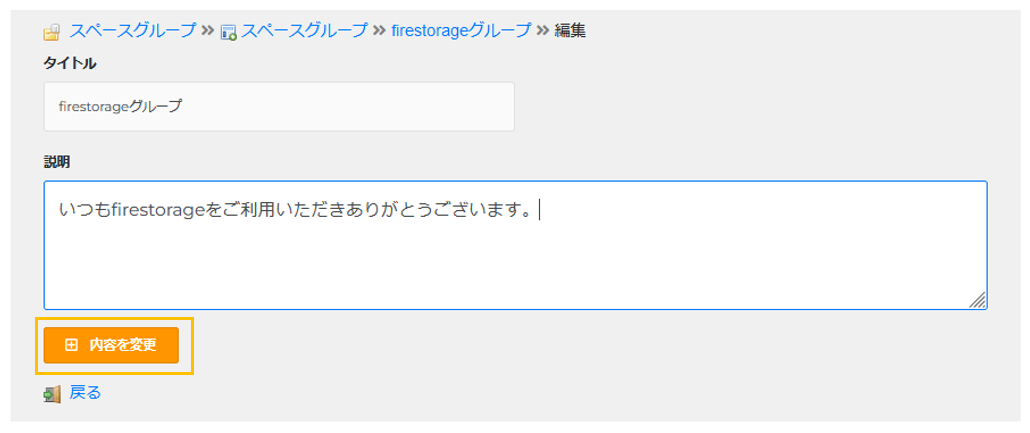
メッセージを追加すると統合したURLへアクセスした際のメッセージ欄に表示されます。